julkaistiin ensimmäisen kerran TECHNET-sivustolla toukokuussa 14, 2008
tässä artikkelissa kerrotaan, miten asentaa DFS Replikointipalvelu eri makuja/versiot Windows Server 2008. Siinä kerrotaan myös, miten DFS-Replikointipalvelu asennetaan Windows Server 2008 Core editions-käyttöjärjestelmään. Ensimmäinen, Katsotaanpa katsomaan, mitkä versiot Windows Server 2008 aluksen DFS Replikointipalvelu.
painoksia, joilla DFS-Replikointialuksia

kuten yllä olevasta taulukosta käy ilmi, DFS-Replikointipalvelu on mukana kaikissa Windows Serverin versioissa paitsi Itanium-pohjaisten järjestelmien versiossa. DFS-Replikointipalvelu ei kuitenkaan paljastu Windows Server 2008 Web Server Editionin File Services-roolin kautta.
DFS-replikaation asentaminen Palvelinten Hallinta
DFS-Replikointipalvelu voidaan asentaa Windows Server 2008-versioihin, jotka paljastavat Tiedostopalvelujen roolin (paitsi Web Edition) palvelinten hallinnan avulla. Windows Server 2008: ssa palvelinhallinnan pikalaukaisukuvake on yleensä käynnistyspainikkeen lähellä. Palvelinhallinta voidaan käynnistää myös kirjoittamalla Käynnistä-valikkoon’ Palvelinhallinta’.

”File Services” – rooli voidaan asentaa palvelimelle valitsemalla se ”Lisää roolit ohjattu”, joka käynnistetään Palvelinhallinnasta. Tämä ohjattu toiminto voidaan käynnistää valitsemalla ’roolit’ ja valitsemalla ’Lisää roolit’ vaihtoehto Hiiren kakkospainikkeella valikosta.

seuraavassa ikkunassa näytetään roolipalvelut, jotka voidaan asentaa osana ’Tiedostopalvelut’ – roolia. Valitse’ DFS-replikointi ’ tästä luettelosta ja asenna DFS-Replikointipalvelu palvelimelle näytön ohjeiden mukaisesti.

DFS-replikaation asentaminen komentokehotteesta
Windows Server 2008 web Editioniin ja Palvelinydinasennuksiin DFS-Replikointipalvelua ei voi asentaa palvelinhallinnan avulla myöskään siksi, että palvelinhallinnan käyttöliittymä ei ole käytettävissä (esim. Server Core Editions) tai koska ”DFS-replikaation” paljastava Tiedostopalvelurooli käytettävissä olevana roolipalveluna ei ole käytettävissä (esim. Web Edition). Tällaisissa tapauksissa, komentokehote voidaan asentaa DFS Replikointipalvelu. Tämä voidaan tehdä kirjoittamalla seuraava komento komentoikkunaan.
OCSetup Dfsr-infrastruktuuri-ServerEdition
toinen vaihtoehto on käyttää palvelinhallinnan komentorivityökalua nimeltä ServerManagerCmd.exe. Tätä apuohjelmaa voidaan käyttää roolien asentamiseen komentokehotteesta. Lisätietoja tästä apuohjelmasta saat täältä . Esimerkiksi DFS-Replikointipalvelu voidaan asentaa seuraavalla komennolla:
ServerManagerCmd-asenna FS-DFS-replikointi
asennetaan DFS-hallintakonsoli
DFS-hallintakonsoli (dfsmgmt.msc) on MMC-laajennus, jonka avulla voidaan määrittää DFS-replikaatio. Tämä laajennus asennetaan osana Windows Server 2008: n Remote Server Administration Tools-ominaisuutta. Tämä ominaisuus voidaan asentaa palvelinhallinnan avulla valitsemalla ’ Lisää ominaisuuksia ’ja valitsemalla sitten’ etäpalvelimen hallintatyökalut ’ käytettävissä olevien ominaisuuksien luettelosta. On mahdollista asentaa joko koko ominaisuus tai laajentaa käytettävissä olevien hallintatyökalujen luetteloa ja määrittää vaihtoehto ’hajautetut Tiedostojärjestelmätyökalut’, jotta voidaan asentaa vain DFS-hallintakonsoli.
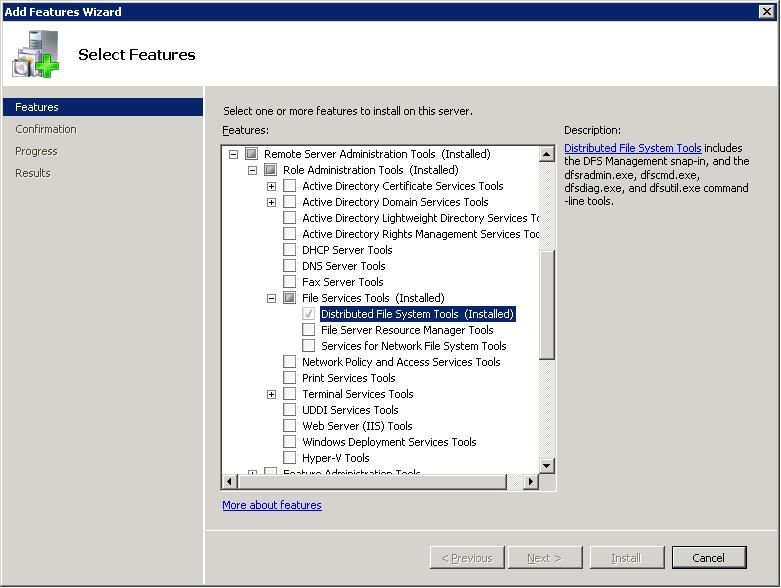
tämä ominaisuus voidaan asentaa myös komentoriviltä ServerManagerCmd: n avulla.exe täsmentämällä:
ServerManagerCmd-install RSAT
jotta voidaan asentaa vain DFS-hallintakonsoli, voidaan suorittaa seuraava komento.
ServerManagerCmd-install RSAT-DFS-Mgmt-Con
Mahesh Unnikrishnan
